Dr Web CureIt проверяет наличие вирусов в основной памяти ПК и загрузочном секторе HDD. Утилита использует все известные методы поиска нежелательного ПО для файлов, установочных пакетов, архивов, файлов почтовых клиентов.
Dr Web CureIt, используемый по условиям бесплатной лицензии, проверку файлов электронной почты не производит.
Проверка архивов на наличие угроз в стандартных настройках выключена. Для активации функции используйте настройки приложения.
Во время проверки сканер выводит сообщения с информацией о найденной угрозе, составляет таблицу с полным отчетом по окончанию процедуры. Пользователь может выбрать общий шаблон действий для всех найденных угроз или указать алгоритм обработки для отдельных видов объектов.
Настройки по умолчанию являются наиболее оптимальными, но при желании пользователь может вносить в них изменения. Общие настройки следует изменять до начала процедуры проверки, действия для отдельного объекта могут быть выбраны по ее окончанию.
Dr Web CureIt выполняет обмен данными с серверами обновлений, отправляя некоторые сведения о ПК и состоянии его безопасности. В платной версии эту функцию можно отключить.
Язык интерфейса программы
Выберите значок Язык в панели инструментов программы, чтобы сменить текущий язык интерфейса.
Обновление программы
Автоматическое обновление не производится. Для предоставления максимально надежной защиты ПК необходимо периодически загружать новую версию программы с официального сайта.
Процесс загрузки последней версии программы
- Откройте окно программы;
- В окне с названием Лицензия и обновление будет отображено сообщение об устаревании вирусных баз, если программе требуется обновление.
- Нажмите по расположенной рядом ссылке Обновить программу, а в открывшемся новом окне веб-браузера загрузите новую версию.
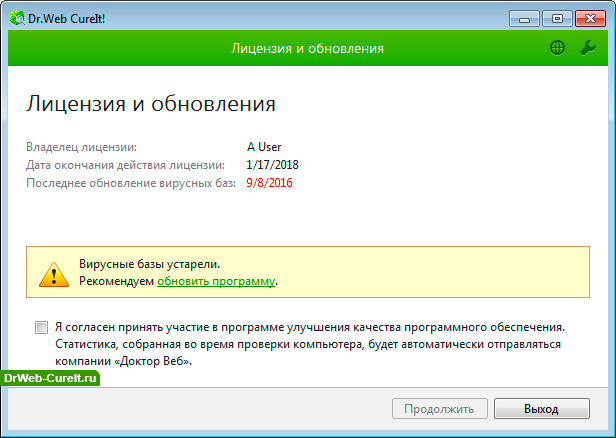
Быстрое сканирование системы
Модуль быстрого сканирования наиболее уязвимых частей системы является одной из составных частей Dr Web CureIt и предусматривает проверку следующих областей:
- ОЗУ устройства;
- Секторов, содержащих загрузочные данные;
- Корневых папок загрузочного диска и тома с установленной ОС;
- Основного каталога ОС и пользовательских папок;
- Временных каталогов пользователя и системы;
- На наличие руткитов, если сканирование выполняется с административными правами.
Проведение быстрой проверки
- Откройте окно программы;
- Внимательно прочитайте условия отправки статистики в окне с названием Лицензия и обновления. Если Вы согласны с ними, нажмите Продолжить;
-
В окне Выбор проверки нажмите кнопку чтобы начать процесс сканирования;
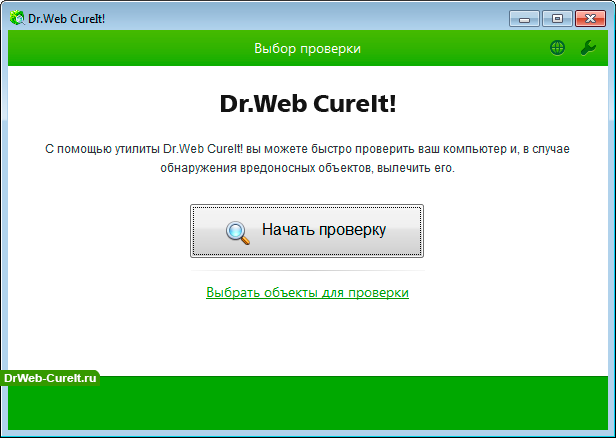
- Общие данные о ходе процесса и список найденных угроз будут отображены в окне;
-
Вам доступны следующие функции:
- Временная остановка процесса нажатием на кнопку Пауза;
- Возобновление проверки кнопкой Продолжить;
- Полная остановка процесса кнопкой Стоп.
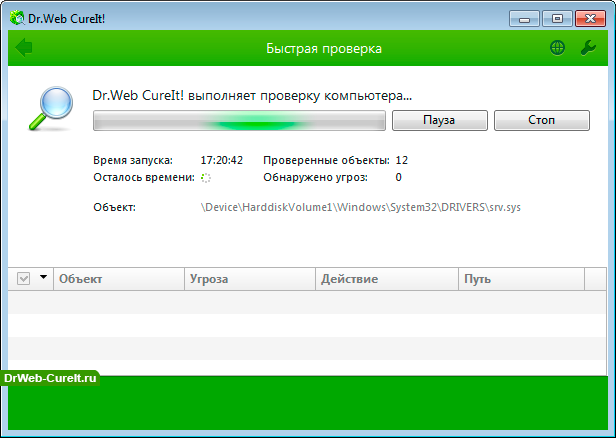
- При проверке системных процессов и ОЗУ приостановка проверки недоступна;
-
Обнаруженные угрозы отобразятся в окне. Программа дополнительно создает файл с отчетом, открыть который можно нажатием на кнопку Открыть отчет;
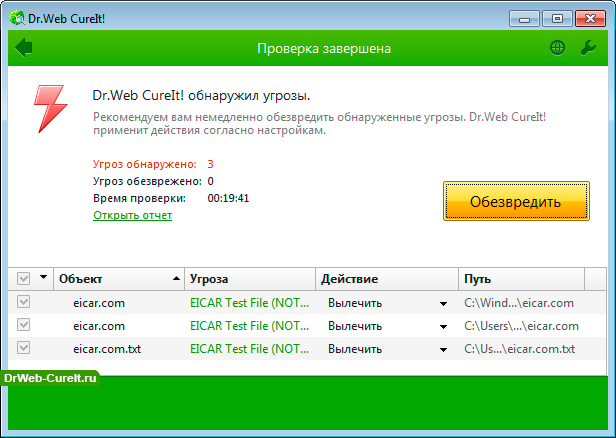
- Чтобы устранить найденные угрозы, нажмите Обезвредить. Действия для различных типов угроз можно настраивать.
Менеджер карантина
Карантин служит для изоляции файлов с угрозами, а также содержит резервные копии объектов, прошедших обработку программой.
Каталог карантина находится по адресу %USERPROFILE%\DoctorWeb\CureItQuarantine. Файлы с угрозами, найденные на дисках или флешках, шифруются.
Для открытия соответствующего окна программы следует нажать на Параметры проверки и выбрать Менеджер Карантина.
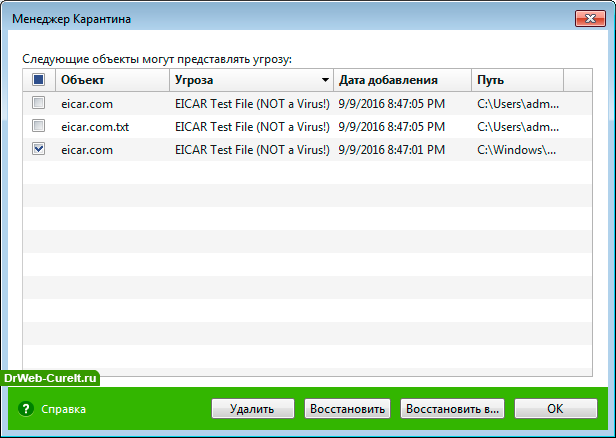
В окне отображена таблица со следующими полями:
- Объект — имена файлов, расположенных в карантине;
- Угроза — присвоенный программой классификатор угрозы;
- Дата добавления — полная дата и время добавления объекта в карантин;
- Путь — путь к объекту до его переноса в карантин.
В окне карантина отображены только доступные для конкретного пользователя объекты. Полный перечень угроз будет отображен при запуске от имени администратора.
В данном окне пользователю доступны следующие элементы управления:
- Восстановить — вернуть файл в его первоначальном виде в место, где он был найден сканером;
- Восстановить в — указать папку и имя восстанавливаемому файлу. Данная функция не рекомендуется, если пользователь не уверен в безопасности объекта;
- Удалить — полное удаление объекта из системы и карантина соответственно.
Левая часть таблицы с флажками позволяет применять однотипные действия сразу к нескольким объектам, выделяя их.